Data di stampa, timbro e numero di pagina sulla copia
È possibile stampare un messaggio o un'immagine preimpostati per identificare i documenti da gestire o distribuire.
È possibile inoltre specificare la combinazione di qualsiasi funzione timbro.
Numerazione sfondo
Sull'intera facciata del foglio vengono stampati numeri (Numerazione sfondo). Quando si utilizza insieme la funzione Fascicolazione, vengono timbrati diversi numeri per ciascun fascicolo.
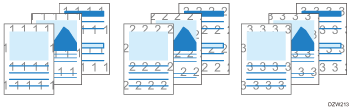
Timbro preimpostato
È possibile stampare i timbri registrati, quali "Solo per uso interno" o "BOZZA".
Inoltre, è possibile registrare timbri di loghi o immagini create (Timbro utente).

Timbro data, numero di pagina e testo
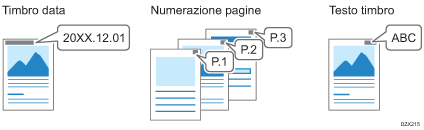

Quando si utilizza la carta che è caricata nella posizione di bypass carta, non è possibile usare la funzione Timbro.
È possibile specificare la funzione Timbro quando il formato dell'originale è A0 (E) o inferiore.
Impostazione della funzione Timbro
 Premere [Copia] sulla schermata Home.
Premere [Copia] sulla schermata Home.
 Premere [Timbro] sulla schermata Copia.
Premere [Timbro] sulla schermata Copia.

Se il tasto non viene trovato, selezionarlo da [Modifica].
 Selezionare la funzione Timbro e specificare le impostazioni quali Tipo timbro.
Selezionare la funzione Timbro e specificare le impostazioni quali Tipo timbro.
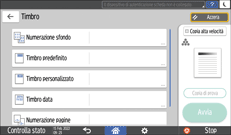
Numerazione sfondo: inserire il numero di inizio.
Timbro predefinito: selezionare un tipo di timbro.
Timbro personalizzato: selezionare un timbro utente. Registrare timbri utente anticipatamente. Per informazioni in merito ai timbri dell'utente, consultare Registrazione di timbri utente.
Timbro data: specificare la data nel formato MM/GG/AAAA o GG/MM/AAAA.
Numerazione pagine: specificare il formato del numero di pagina, ad esempio P1/P2 o -1-/-2-.
È possibile specificare la pagina di inizio timbro e la pagina di fine timbro. È inoltre possibile specificare il numero di pagina da timbrare, che permette di sostituire la pagina specificata in un secondo momento.
Testo timbro: inserire il testo da registrare come timbro. Inserendo un numero in [Numero iniziale], è possibile aggiungere un numero di serie a nove cifre al testo specificato.
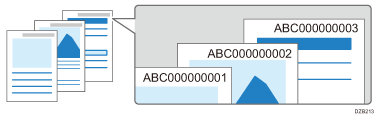
Per timbrare un numero di serie, impostare anticipatamente [Cambia nr. serie lavoro per primo lavoro] su [Attivo].
Il numero di serie non viene azzerato quando la macchina viene spenta. Per timbrare il numero solo per il fascicolo corrente, inserire "1" in [Numero iniziale].
Non è possibile stampare il numero di serie quando si utilizza la funzione di lavoro preimpostato.
 Premere [Orientamento originale], quindi specificare l'orientamento dell'originale.
Premere [Orientamento originale], quindi specificare l'orientamento dell'originale.

Se il tasto non viene visualizzato, selezionarlo da [Impostazione originale].
 Posizionare l'originale.
Posizionare l'originale.
Procedura base per la copia dei documenti
L'originale viene alimentato automaticamente nella macchina e la copia ha inizio. Se l'originale non viene alimentato automaticamente, premere [Avvia].

Le impostazioni quali la dimensione del timbro e il colore possono essere modificate nella pagina delle impostazioni per ciascuna funzione del timbro sotto la voce [Timbro] in [Impostazioni Copiatrice/Document server].
Quando si utilizza la funzione Combina insieme alla funzione Timbro, i risultati possono variare a seconda della funzione Timbro.
Timbro data: viene stampato su ciascuna pagina
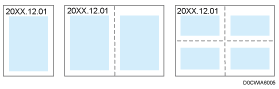
Numerazione pagine, Testo timbro: viene stampato per originale
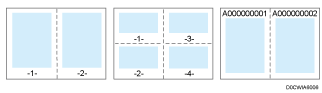
Per timbrare il numero di pagine su ciascun foglio copiato nello stesso modo del Timbro data, impostare [Numerazione pagine in Combina] su [Come copia].
Quando l'ordinamento e la numerazione della pagine sono entrambi attivati, la posizione del timbro può variare per ciascuna pagina stampata a seconda dell'orientamento dell'originale o della carta.
Registrazione di timbri utente
È possibile acquisire un originale e registrarlo come un timbro.
È possibile registrare come timbro un'immagine con dimensioni fino a 7 cm (2,76 pollici) x 7 cm (2,76 pollici) (5.000 mm2, 7,75 pollici2). Inserire il formato di acquisizione all'interno di un intervallo compreso tra 10 e 432 mm (0,4 - 17 pollici) in altezza e fra 10 e 297 mm (0,4 - 11,7 pollici) in larghezza.
È possibile registrare fino a 40 timbri utente.
Un originale con testo in quadricromia viene acquisito come un'immagine a colore singolo.
 Premere [Impostazioni] sulla schermata Home.
Premere [Impostazioni] sulla schermata Home.
 Premere [Impostazioni Copiatrice/Document server].
Premere [Impostazioni Copiatrice/Document server].
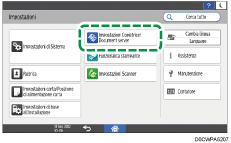
 Premere [Modifica/Timbro]
Premere [Modifica/Timbro] [Timbro]
[Timbro] [Timbro personalizzato]
[Timbro personalizzato] [Programma/Elimina timbro personalizz.].
[Programma/Elimina timbro personalizz.].
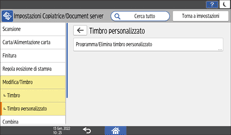
 Selezionare il numero del programma su cui si desidera registrare un timbro e poi premere [Programma/Cambia].
Selezionare il numero del programma su cui si desidera registrare un timbro e poi premere [Programma/Cambia].
 Premere [Nome timbro/Immagine] e poi specificare il nome del timbro e la dimensione.
Premere [Nome timbro/Immagine] e poi specificare il nome del timbro e la dimensione.
 Posizionare l'originale per il timbro e premere [Avvia scansione].
Posizionare l'originale per il timbro e premere [Avvia scansione].
 Premere [Esci].
Premere [Esci].
 Specificare le impostazioni, come quali pagine timbrare e la posizione del timbro, nella schermata [Programma timbro personalizzato].
Specificare le impostazioni, come quali pagine timbrare e la posizione del timbro, nella schermata [Programma timbro personalizzato].
 Premere [OK].
Premere [OK].
 Al termine della procedura, premere [Home] (
Al termine della procedura, premere [Home] ( ).
).

Per cancellare un timbro registrato dell'utente, selezionare il numero del programma del timbro che si desidera cancellare nel Passaggio 4 e poi premere [Elimina] due volte.
Se il timbro è rosso o rosso brillante, potrà non essere scansionato correttamente. Per memorizzare un timbro utente nitido, usare un timbro con inchiostro nero oppure fare una copia e usarla come originale.
